Commandes, connecteurs et voyants du nœud de traitement
Les informations de la présente section vous expliquent les commandes, les connecteurs, ainsi que les voyants du panneau de configuration du nœud de traitement.
La figure suivante présente les boutons, les connecteurs et les voyants du panneau de configuration.
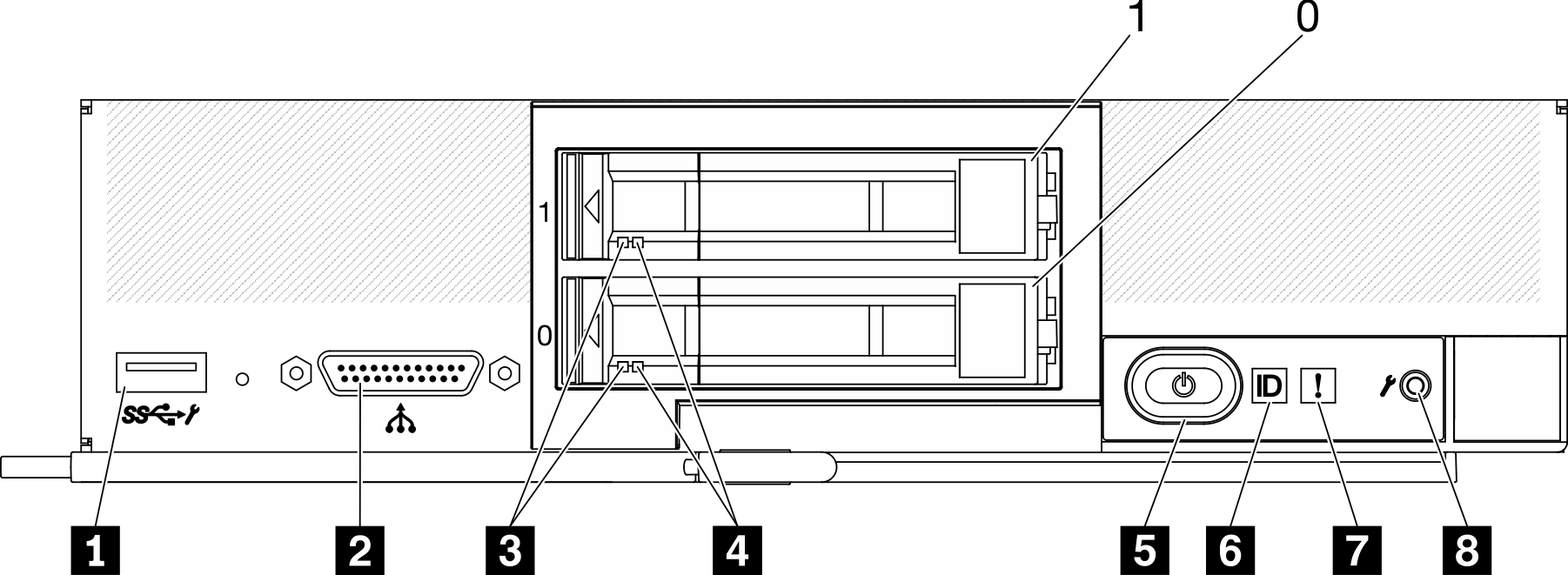
| 1 Connecteur USB 3.2 Gen 1 Uniquement USB 2.0 lors d’un accès à Lenovo XClarity Controller depuis un appareil mobile. | 5 Bouton/voyant d'alimentation (vert) |
| 2 Connecteur de câble KVM (câble de rupture de console) | 6 Voyant d'identification |
| 3 Voyant d'activité de l'unité (vert) | 7 Voyant d'erreur (jaune) |
| 4 Voyant d'état de l'unité (jaune) | 8 Bouton de gestion USB |
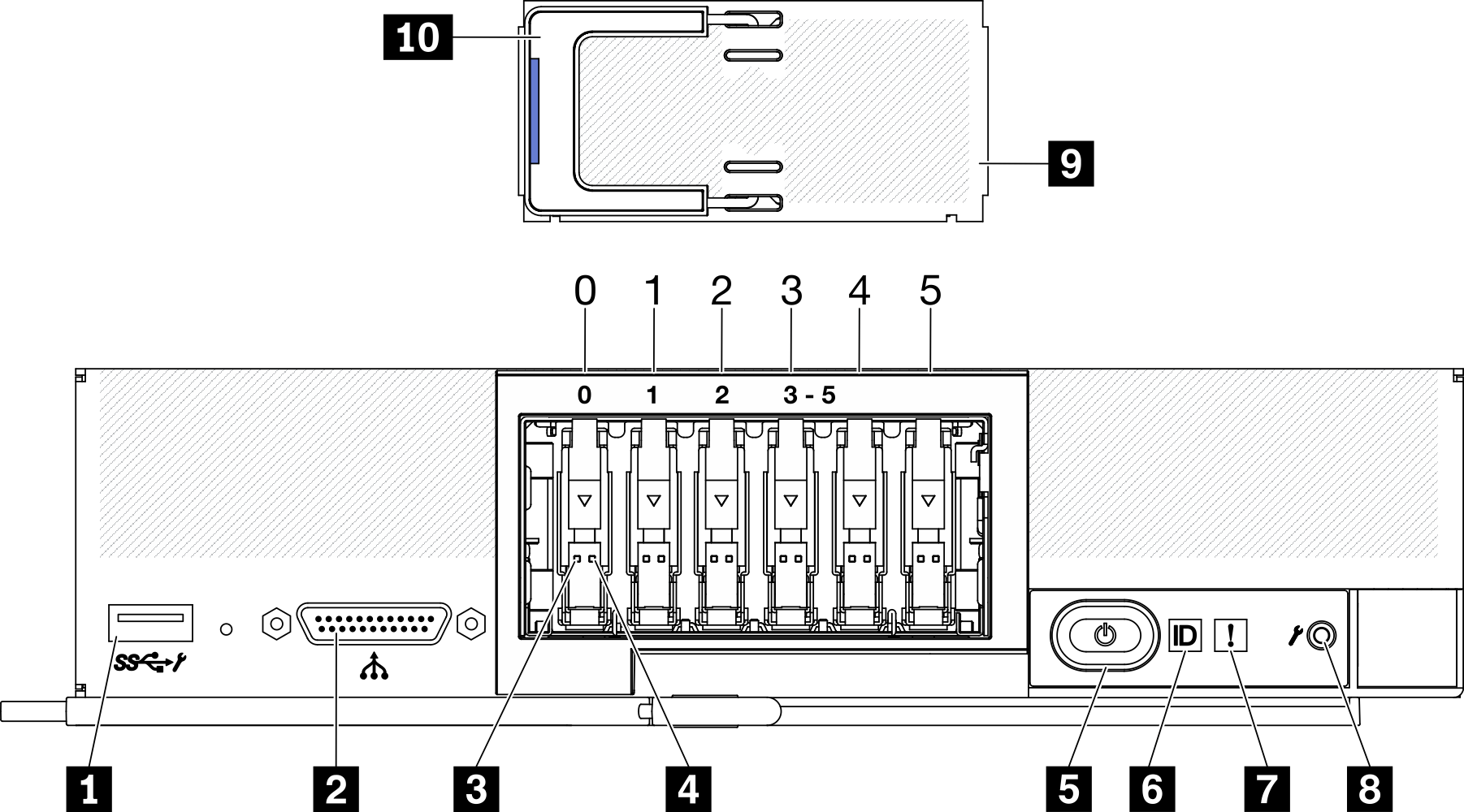
| 1 Connecteur USB 3.2 Gen 1 Uniquement USB 2.0 lors d’un accès à Lenovo XClarity Controller depuis un appareil mobile. | 6 Voyant d'identification |
| 2 Connecteur de câble KVM (câble de rupture de console) | 7 Voyant d'erreur (jaune) |
| 3 Voyant d'activité de l'unité (vert) | 8 Bouton de gestion USB |
| 4 Voyant d'état de l'unité (jaune) | 9 Panneau d’unité EDSFF |
| 5 Bouton/voyant d'alimentation (vert) | 10 Poignée de panneau d’unité EDSFF |
- 1 Connecteur USB 3.2 Gen 1
- Connectez un périphérique USB à ce connecteur USB 3.2 Gen 1.
- 2 Connecteur de câble KVM
- Ce connecteur permet de relier un câble KVM. Pour plus d’informations, voir Câble KVM. Le câble KVM est parfois appelé câble de rupture de console.AvertissementN’utilisez que le câble KVM fourni avec le châssis. Si vous essayez de connecter d’autres types de câbles KVM, le câble KVM et le nœud de traitement risquent d’être endommagés.RemarqueIl est recommandé de raccorder le câble KVM à un nœud de traitement à la fois dans chaque
Lenovo Flex System Enterprise Chassis. - 3 Voyant d'activité de l'unité (vert)
- Toutes les unités remplaçables à chaud sont munies d'un voyant vert. Lorsque ce voyant vert est allumé, il indique que le système détecte une activité sur l'unité de disque dur ou SSD associée.
Lorsque ce voyant clignote, cela indique que l'unité est en train de lire ou d'écrire des données.
Pour les unités SAS et SATA, ce voyant est éteint lorsque l'unité est mise sous tension mais n'est pas active.
Pour les disques SSD NVMe (PCIe) et EDSFF, ce voyant est fixe lorsque l’unité est mise sous tension, mais n’est pas active.
RemarqueLe voyant d'activité d'unité peut se trouver ailleurs qu'à l'avant de l'unité de disque dur, selon le type d'unité qui est installé. - 4 Voyant d'état de l'unité (jaune)
- L'état de ce voyant jaune indique une condition d'erreur ou le statut RAID de l'unité de disque dur ou SSD associée :
- Lorsque ce voyant jaune est allumé, cela signifie qu’une erreur s’est produite sur l’unité associée. Il s'éteint seulement une fois que l'erreur a été corrigée. Vous pouvez consulter le journal des événements du module CMM pour identifier la source de la condition.
- Lorsque le voyant jaune clignote lentement, il indique que l'unité associée est en cours de régénération.
- Lorsque le voyant jaune clignote rapidement, il indique que l'unité associée est en cours de localisation.
RemarqueLe voyant d'état d'unité de disque dur peut se trouver ailleurs qu'à l'avant de l'unité de disque dur, selon le type d'unité qui est installé. - 5 Bouton/voyant d'alimentation (vert)
- Lorsque le nœud de traitement est relié à une source d’alimentation via le Lenovo Flex System Enterprise Chassis, appuyez sur ce bouton pour mettre le nœud de traitement sous tension ou hors tension.RemarqueLe bouton d'alimentation fonctionne uniquement si le dispositif d'alimentation local est activé sur le nœud de traitement. L'activation et la désactivation du dispositif d'alimentation local s'effectuent via la commande
power du module CMM ou l'interface Web CMM. - Pour plus d’informations sur la commande power du module CMM, voir le Flex System Chassis Management Module - Guide de référence de l’interface de ligne de commande.
- À partir de l'interface Web CMM, sélectionnez Nœuds de traitement dans le menu Gestion de châssis. Pour plus d’informations, voir le Flex System Chassis Management Module : guide d’utilisation dans « Flex System Chassis Management Module : Guide d'utilisation ». Tous les champs et options sont décrits dans l'aide en ligne de l'interface Web CMM.
Une fois le nœud de traitement retiré du châssis, maintenez ce bouton enfoncé pour activer les voyants de la carte mère (panneau de diagnostics Lightpath). Pour plus d’informations, voir Observation des voyants de diagnostics Lightpath.
Ce bouton correspond également au voyant d'alimentation. Ce voyant vert indique l'état d'alimentation du nœud de traitement :- Clignotement rapide (quatre fois par seconde) : le voyant clignote rapidement pour l'une des raisons suivantes :
- Le nœud de traitement a été installé dans un châssis sous tension. Lorsque vous installez le nœud de traitement, le voyant clignote rapidement pendant l'initialisation et la synchronisation avec le module CMM (Chassis Management Module) de XClarity Controller dans le nœud de traitement. La durée nécessaire à l'initialisation d'un nœud de traitement varie en fonction de la configuration système.
- Les droits d'alimentation n'ont pas été affectés au nœud de traitement via le Chassis Management Module.
- Le Lenovo Flex System Enterprise Chassis n’est pas suffisamment alimenté pour mettre le nœud de traitement sous tension.
- Le Lenovo XClarity Controller dans le nœud de traitement ne communique pas avec le Chassis Management Module.
Le clignotement des voyants d'alimentation ralentit lorsque le nœud de traitement est prêt à être mis sous tension.
- Clignotement lent (une fois par seconde) : le nœud de traitement est relié à une source d’alimentation via le châssis Lenovo Flex System Enterprise Chassis et peut être mis sous tension.
- Allumé (sans clignoter) : le nœud de traitement est relié à une source d’alimentation via le Lenovo Flex System Enterprise Chassis et il est sous tension.
Lorsque le nœud de traitement est sous tension, vous pouvez l'arrêter normalement en appuyant sur ce bouton, puis le retirer du châssis en toute sécurité. Cela inclut l'arrêt du système d'exploitation (si possible) et l'arrêt de l'alimentation du nœud de traitement.
AvertissementSi un système d'exploitation est en cours d'exécution, il sera peut-être nécessaire de maintenir ce bouton enfoncé pendant 4 secondes afin de forcer son arrêt. Cette opération force l'arrêt immédiat du système d'exploitation. Cette procédure peut entraîner la perte de données. - 6 Voyant d'identification (bleu)
- L'administrateur système peut allumer à distance ce voyant bleu afin de mieux repérer visuellement le nœud de traitement. Lorsque ce voyant est allumé, le voyant d’identification du châssis Lenovo Flex System Enterprise Chassis est également allumé. Le voyant d’identification peut être allumé et éteint via la commande led du module CMM, l’interface Web CMM et l’application Lenovo XClarity Administrator (si elle est installée).
Il existe quatre états du voyant d'identification :
Tableau 3. État de voyant d'identification Voyant d'état Description Opération nécessaire pour cet état Éteint Si le connecteur USB n’est pas en mode partagé, alors ceci est son état par défaut. Aucune action n’est requise.
Si le connecteur USB est en mode partagé, cela veut dire qu’il peut passer en mode de gestion de Lenovo XClarity Controller, à partir duquel vous pouvez accéder directement à Lenovo XClarity Controller depuis un appareil mobile connecté au connecteur USB du nœud de traitement.
Si le connecteur USB n’est pas en mode partagé, alors aucune action n’est requise.
Si le connecteur USB est en mode partagé, procédez comme suit pour que le connecteur USB passe en mode de gestion de Lenovo XClarity Controller :
Appuyez sur le bouton de gestion USB pendant trois secondes, ou
Utilisez le Lenovo XClarity Controller
Sous tension, fixe Le nœud de traitement est en état de fonctionnement manuel localement.
Si le connecteur USB n’est pas en mode partagé, utilisez le module CMM ou Lenovo XClarity Controller pour que le voyant d’ID passe de nouveau à l’état Désactivé.
Si le connecteur USB est en mode partagé, procédez comme suit pour que le connecteur USB passe en mode de gestion de Lenovo XClarity Controller :
Appuyez sur le bouton de gestion USB pendant trois secondes, ou
Utilisez le Lenovo XClarity Controller
Clignotant (une fois par seconde) Clignotement lent (une fois toutes les deux secondes) Le nœud de traitement est sous tension. Le connecteur USB est en mode partagé et en mode de gestion de Lenovo XClarity Controller, à partir duquel vous pouvez accéder directement à Lenovo XClarity Controller depuis un appareil mobile connecté au connecteur USB du nœud de traitement.
Le changement de l’état du voyant d’ID est alors indisponible.
Procédez comme suit pour que le port USB passe en mode par défaut :
Appuyez sur le bouton de gestion USB pendant trois secondes, ou
Utilisez le Lenovo XClarity Controller
- Pour plus d’informations sur la commande led du module CMM, voir Flex System Chassis Management Module - Guide de référence de l’interface de ligne de commande.
- À partir de l'interface Web CMM, sélectionnez Nœuds de traitement dans le menu Gestion de châssis. Pour plus d’informations, voir « Flex System Chassis Management Module : Guide d'utilisation ». Tous les champs et options sont décrits dans l'aide en ligne de l'interface Web CMM.
- Pour plus d’informations sur l’application Lenovo XClarity Administrator, voir la page d'informations Lenovo XClarity Administrator.
- 7 Voyant d'erreur (jaune)
- Lorsque ce voyant jaune est allumé, cela signifie qu'une erreur système s'est produite sur le nœud de traitement. En outre, le voyant d’erreur situé sur le panneau des voyants système du châssis s’allume. Vous pouvez consulter le journal des événements du module CMM et les voyants de diagnostics Lightpath pour identifier la source de la condition. Pour plus d’informations sur les voyants du nœud de traitement, voir Diagnostics Lightpath.Le voyant d'erreur s'éteint seulement lorsque l'erreur a été corrigée.RemarqueLorsque le voyant d’erreur s’éteint, il est recommandé d’effacer le journal des événements Lenovo XClarity Controller. Utilisez Setup Utility pour effacer le journal des événements Lenovo XClarity Controller.
- 8 Bouton de gestion USB
- Vous pouvez accéder à ce bouton à l’aide d’un petit outil pointu.
- 9 Panneau d’unité EDSFF
- Le panneau d’unité EDSFF doit toujours être installé lorsque le nœud de traitement à six unités EDSFF fonctionne.RemarqueLe panneau d’unité EDSFF n’est présent que pour le nœud de traitement doté d’unités EDSFF.
- 10 Poignée de panneau d’unité EDSFF
- Cette poignée facilite le retrait et l’installation du panneau d’unité EDSFF.RemarqueLorsque le panneau d’unité EDSFF est installé sur le boîtier d’unités de disque dur EDSFF, la bande bleue de la poignée doit être située sur la gauche.